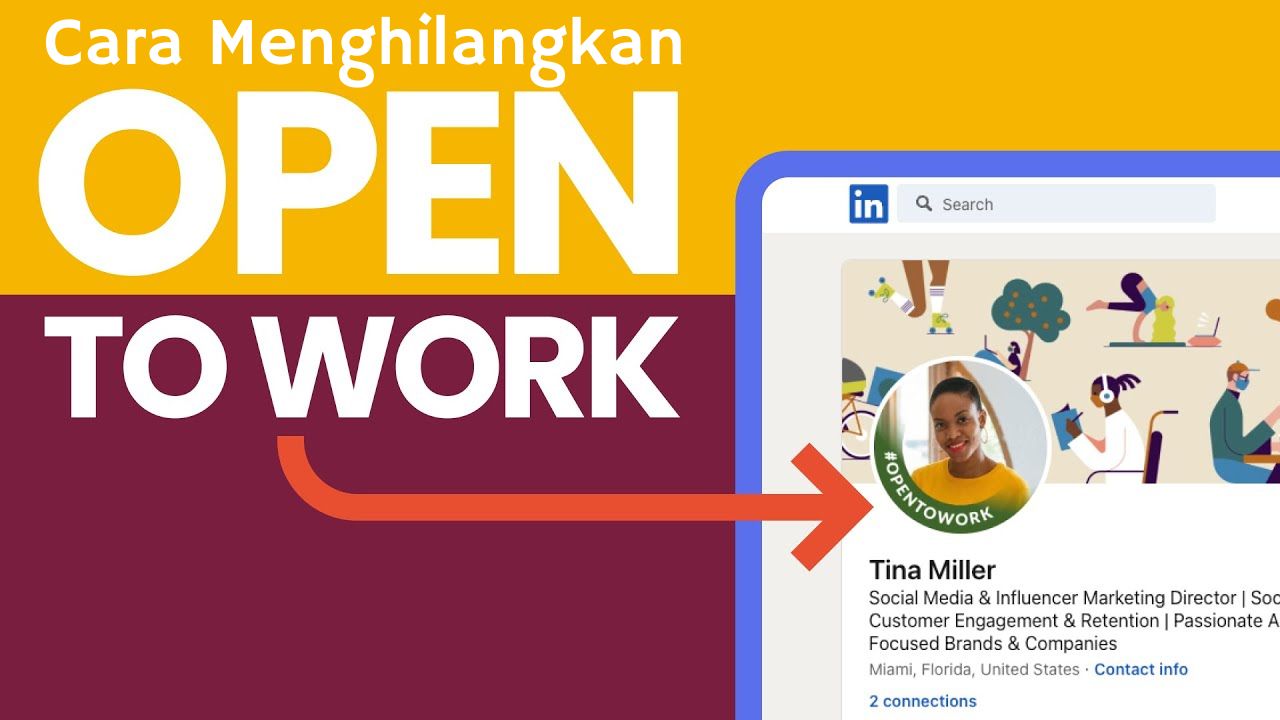LinkedIn memiliki berbagai fitur yang sangat bermanfaat bagi mereka yang sedang dalam proses mencari pekerjaan. Salah satunya adalah fitur Open to Work yang memungkinkan Anda untuk menunjukkan kepada para perekrut bahwa Anda terbuka terhadap peluang pekerjaan baru.
Dengan mengaktifkan fitur ini, profil Anda akan menampilkan spanduk khusus yang memberi tahu semua orang bahwa Anda sedang mencari pekerjaan.
Namun, jika situasi berubah dan Anda sudah mendapatkan pekerjaan atau ingin menjaga kerahasiaan pencarian Anda, penting untuk mengetahui cara menonaktifkan fitur ini.
Berikut panduan lengkap untuk menghapus status Open to Work di LinkedIn, baik melalui komputer maupun aplikasi seluler.
Cara Menghapus Status Open to Work di LinkedIn
Jika Anda telah menemukan pekerjaan yang diinginkan atau memutuskan untuk berhenti mencari pekerjaan baru, Anda sebaiknya menghapus status Open to Work dari profil LinkedIn Anda. Hal ini akan mencegah kesalahpahaman dengan perekrut yang mungkin berpikir Anda masih mencari peluang. Anda bisa mengubah status ini dengan mudah baik di versi desktop maupun aplikasi seluler LinkedIn.
Cara Menghapus Status Open to Work di LinkedIn Menggunakan PC
Untuk menghapus status Open to Work dari profil LinkedIn Anda di komputer, ikuti langkah-langkah berikut ini:
- Buka LinkedIn dan pastikan Anda telah masuk ke akun Anda.
- Klik ikon profil Anda di bagian kiri atas layar atau di menu atas, lalu pilih opsi “Lihat Profil.”
- Di halaman profil Anda, cari kotak yang menampilkan status Open to Work. Ini biasanya terletak tepat di bawah informasi utama profil.
- Klik ikon pensil di pojok kanan kotak Open to Work untuk membuka pengaturan.
- Pada jendela pop-up yang muncul, gulir ke bawah dan temukan opsi “Hapus dari profil.”
- Klik “Hapus,” dan status Open to Work akan dihapus dari profil Anda.
Jika Anda masih ingin mencari pekerjaan tetapi tidak ingin mengumumkannya secara publik, Anda dapat membatasi visibilitas status ini hanya untuk perekrut. Untuk melakukannya:
- Kembali ke pengaturan Open to Work di profil Anda.
- Klik ikon pensil untuk mengedit preferensi.
- Di bagian visibilitas, klik panah bawah di samping “Semua Anggota LinkedIn.”
- Pilih opsi “Hanya Perekrut.”
- Klik “Simpan” untuk memastikan perubahan diterapkan.
Cara Menghapus Status Open to Work di Aplikasi Seluler LinkedIn
Bagi Anda yang lebih sering menggunakan LinkedIn melalui perangkat seluler, Anda juga dapat menghapus atau mengubah status Open to Work dengan mudah. Berikut adalah langkah-langkah untuk melakukannya di aplikasi LinkedIn pada perangkat iOS dan Android:
- Buka aplikasi LinkedIn di perangkat seluler Anda.
- Ketuk foto profil Anda yang berada di bagian atas feed utama.
- Pilih opsi “Lihat Profil” di bawah nama Anda.
- Di halaman profil, cari kotak Open to Work di bagian atas.
- Ketuk ikon pensil untuk mengakses pengaturan.
- Gulir ke bawah dan temukan opsi “Hapus dari Profil.”
- Ketuk “Hapus,” dan status Open to Work akan dihapus dari profil Anda.
Jika Anda lebih memilih untuk tetap mencari peluang baru tetapi ingin tetap privat, Anda dapat menyesuaikan pengaturan visibilitas dengan langkah-langkah berikut:
- Buka pengaturan Open to Work di aplikasi LinkedIn.
- Ketuk opsi visibilitas yang saat ini diatur ke “Semua Anggota LinkedIn.”
- Ubah pengaturan ke “Hanya Perekrut.”
- Ketuk “Simpan” untuk menyimpan pengaturan baru.
Cara Menghapus Spanduk Open to Work dari Foto Profil LinkedIn
Spanduk Open to Work di foto profil Anda adalah cara visual yang sangat jelas untuk memberi tahu perekrut bahwa Anda mencari pekerjaan. Namun, jika Anda ingin lebih berhati-hati, Anda dapat menghapus spanduk ini dengan mengubah pengaturan status Open to Work. Berikut adalah cara untuk mengubah atau menghapus spanduk dari foto profil Anda:
- Akses profil LinkedIn Anda dan klik ikon “Plus” di bagian foto profil.
- Pilih “Lihat atau edit foto profil” dari menu yang muncul.
- Di bagian bawah jendela pop-up, cari opsi “Bingkai.”
- Pilih opsi tanpa bingkai untuk menghapus spanduk Open to Work.
- Klik “Terapkan.” Anda akan diberi pilihan untuk menghapus status Open to Work sepenuhnya atau membatasi visibilitasnya hanya untuk perekrut. Pilih salah satu opsi sesuai keinginan Anda.
Pertanyaan yang Sering Diajukan (FAQ)
Siapa yang bisa melihat status Open to Work saya?
Secara default, fitur Open to Work memungkinkan semua anggota LinkedIn melihat bahwa Anda sedang mencari pekerjaan. Namun, Anda bisa mengubah visibilitas ini sehingga hanya perekrut yang dapat melihat status tersebut. Dengan begitu, informasi pencarian kerja Anda tetap lebih privat.
Mengapa status Open to Work saya hilang dari profil?
Status Open to Work mungkin hilang jika Anda tidak menanggapi InMail dari perekrut dalam jangka waktu tertentu. LinkedIn akan mengirimkan email untuk memastikan Anda masih mencari pekerjaan. Jika email tersebut tidak dijawab, LinkedIn dapat secara otomatis menghapus status dari profil Anda. Namun, Anda selalu dapat mengaktifkannya kembali kapan saja melalui pengaturan profil.
Kesimpulan
Mencari pekerjaan baru adalah proses yang memerlukan kehati-hatian, terutama jika Anda ingin menjaga kerahasiaannya dari atasan atau kolega saat ini. Dengan memahami cara mengelola status Open to Work di LinkedIn, Anda dapat memastikan bahwa pencarian kerja Anda tetap efisien dan sesuai dengan preferensi privasi Anda. Pastikan spanduk dan pengaturan visibilitas Anda disesuaikan agar tidak mengganggu pencarian kerja Anda.